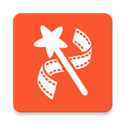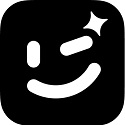会声会影x10破解版是由加拿大Corel公司推出的一款专业视频编辑系统软件,会声会影x10破解版新增了重新映射时间功能、全新轨道透明度以及对360°视频的支持,同时支持HD和4K格式编辑,可制作画质绝佳的影片。会声会影x10汉化版具有快捷的图像抓取和编修功能,调控速度等功能,因此广受用户肯定。
会声会影x10破解版是由加拿大Corel公司推出的一款专业视频编辑系统软件,会声会影x10破解版新增了重新映射时间功能、全新轨道透明度以及对360°视频的支持,同时支持HD和4K格式编辑,可制作画质绝佳的影片。会声会影x10汉化版具有快捷的图像抓取和编修功能,调控速度等功能,因此广受用户肯定。

软件简介
会声会影x10提供了专业视频编辑所需要的一切,包含从摄影设备提取视频到对视频进行剪辑、加入专业的字幕、制作多样化视频特效以及进行视频光盘刻录的全方位的视频编辑流程,再加上内置的专业视频模板和声音大师的强劲音效,使制作出的视频一定会绽放异彩,另人惊艳叫绝。
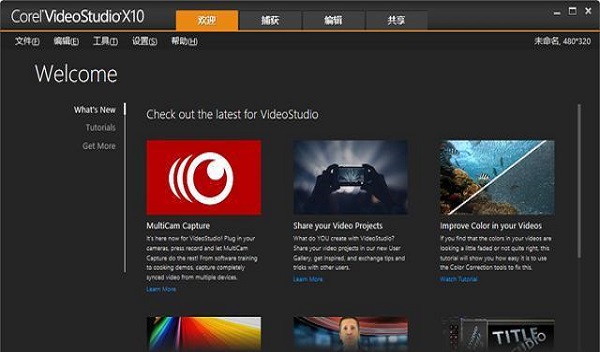
新版功能
一、创意视频编辑器亮点:
新增轨道透明度调节,轻松打造多重素材融合效果。支持多机位视频编辑,最多可合并6个角度,灵活选择最佳视角。自定义移动路径,为视频元素添加动态效果。定格动画制作工具,简化创作流程。精准运动追踪,增强视频互动性和专业性。海量滤镜与特效,提升视频视觉冲击力。色彩增强功能,自由调整视频色调,创造独特风格。绿幕/色度键技术,轻松替换视频背景。
二、高效视频编辑动作中心:
平移缩放功能,精准捕捉视频中的关键瞬间。鱼眼特效移除,还原真实视角。广泛兼容各类视频设备,轻松导入编辑。新增时间重映射,自由控制视频播放速度,实现快慢动作特效。
三、优质音频处理工具:
标准化音频处理,确保音频音量均衡。音频闪避功能,自动降低背景音,突出对话内容。免费金音乐库,为视频增添专业配乐。
四、便捷影片编辑体验:
提供视频模板和电子相册选项,快速启动项目。支持最新视频格式,包括HEVC H.265、XAVC S等。新增360°视频转换功能,优化观看体验。
五、扩展视频编辑工具箱:
屏幕录制功能,捕捉屏幕内容,丰富视频素材。FastFlick快速制作工具,三步完成影片创作。会声会影MyDVD,自定义DVD和AVCHD刻录选项。
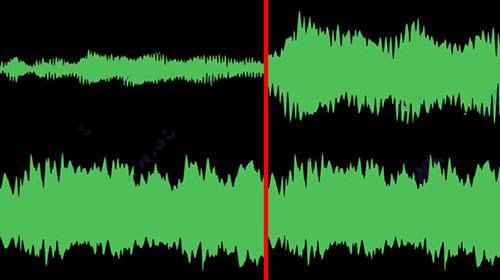
安装教程
1、解压安装包,程序分为32位和64位操作系统,用户需根据自己的操作系统进行相应的选择。
2、如64位则双击“huishenghuiyingx10_64bit_yyqm.exe”开始正式的安装。
3、启动安装程序,并等待安装程序解压完成。
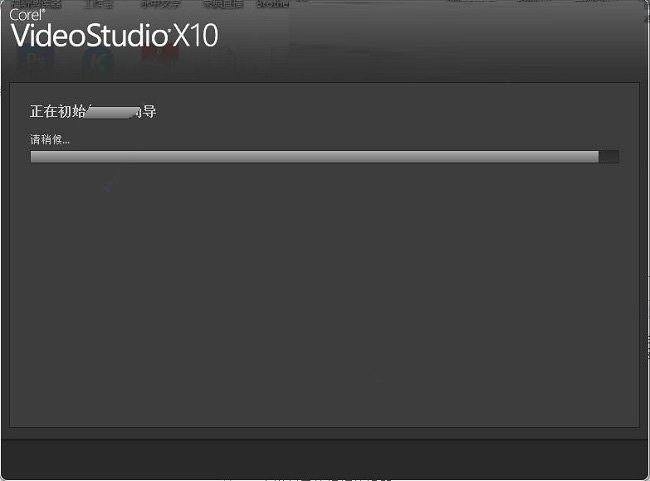
4、勾选“我接受许可协议中的条款”即同意此协议,并点击下一步。
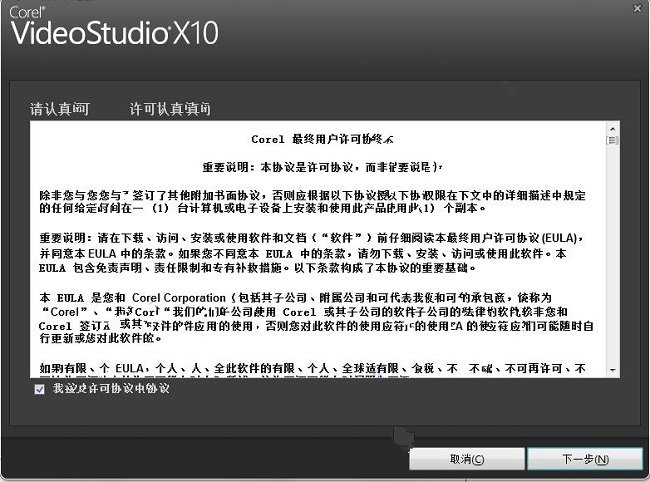
5、直接默认点击下一步,当然用户在点击之前可直接勾选“启用使用者体验改进计画”。
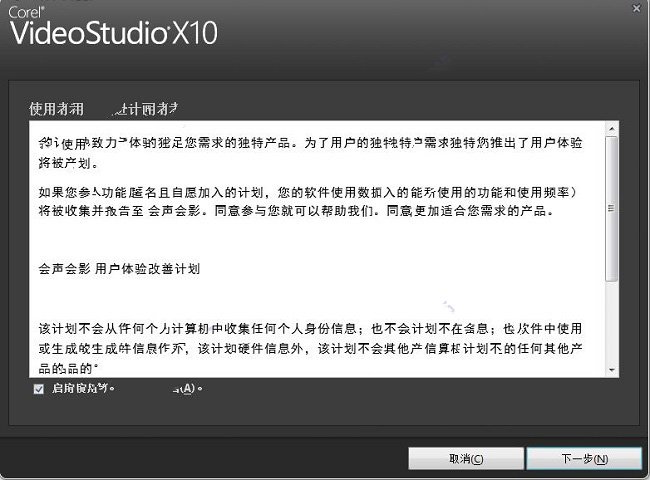
6、选择你所在的城市,这里当然默认选择“中国”,并可选择您想要使用的视频标准,完成选择开始选择会声会影x10的安装路径,默认路径为C:Program FilesCorelCorel VideoStudio X10,可默认或点击“更改”更换安装路径,完成点击“立即安装”。
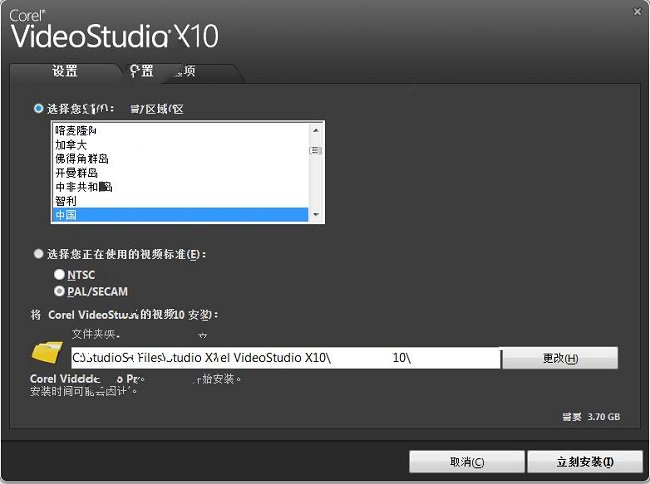
7、开始正式的安装,安装的时间可能过长请耐心等待。
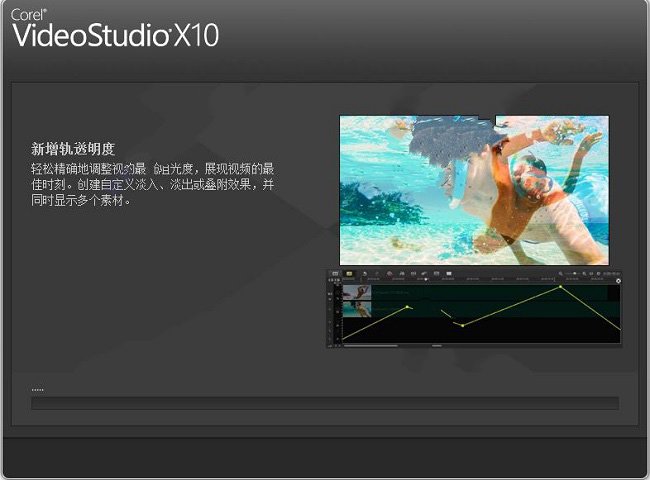
8、完成安装,程序免破解和汉化,完成安装即可免费使用。
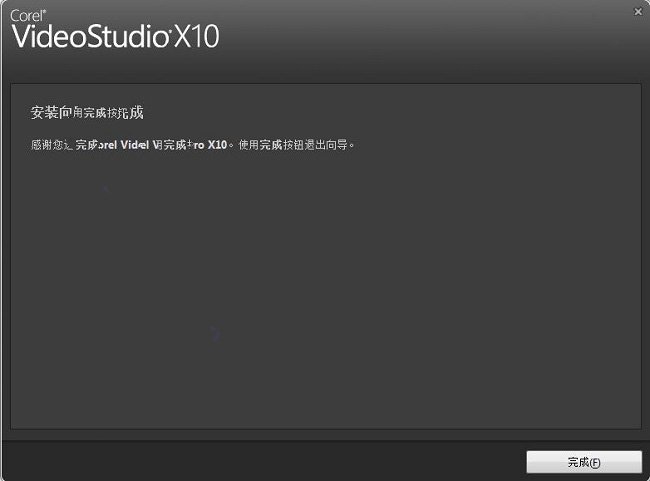
9、安装完成,运行桌面上的会声会影x10快捷方式,启动程序,启动程序会弹出“此软件是受限试用版”,当然直接点击确定。
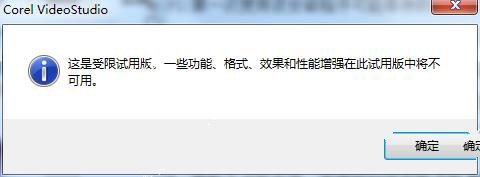
10、第一次启动可能会出现启动失败,没关系,用户只需再次启动程序即可正常启动。
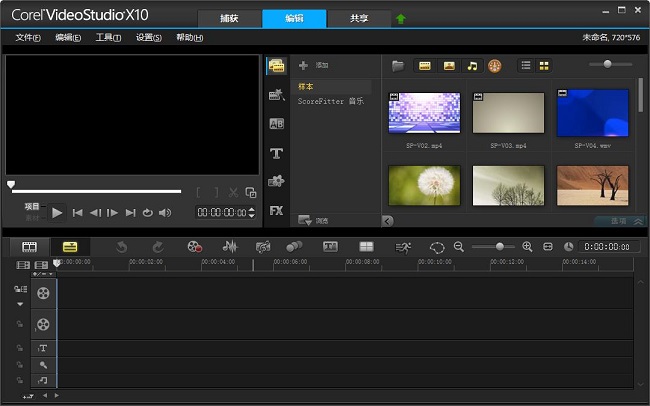
破解教程
1、打开注册机,选择会声会影x10.将序列号输入到软件,继续安装
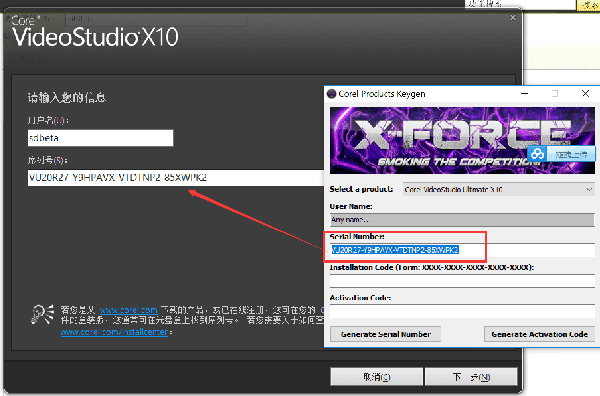
2、选择安装目录,选择中文,继续
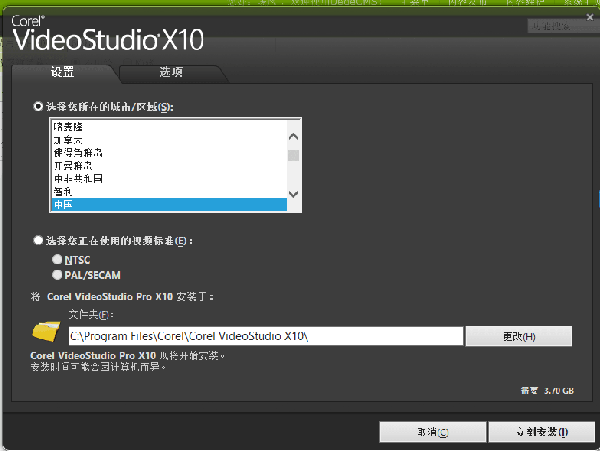
3、软件真正安装,请耐心等待完成即可
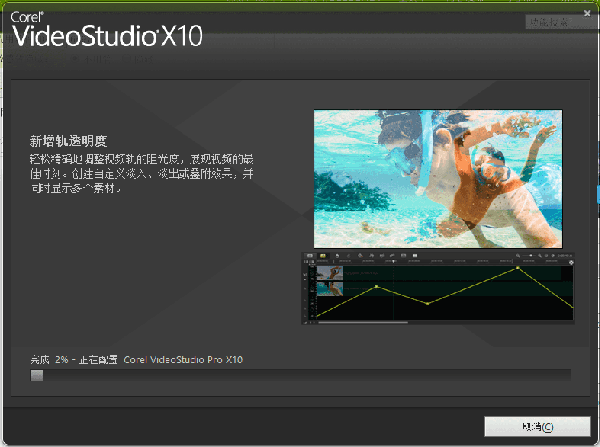
汉化教程
1、一般情况下,程序安装完成就是简体中文版,用户无需进入任何操作
2、若用户安装完成不是简体中文,当然这种情况几乎不会出现,但为以防万一,用户若不是可进入“汉化补丁”压缩包,解压并可根据自己的操作系统进行选择,如64位则双击“会声会影X10汉化包(64位).exe”即可开始汉化教程
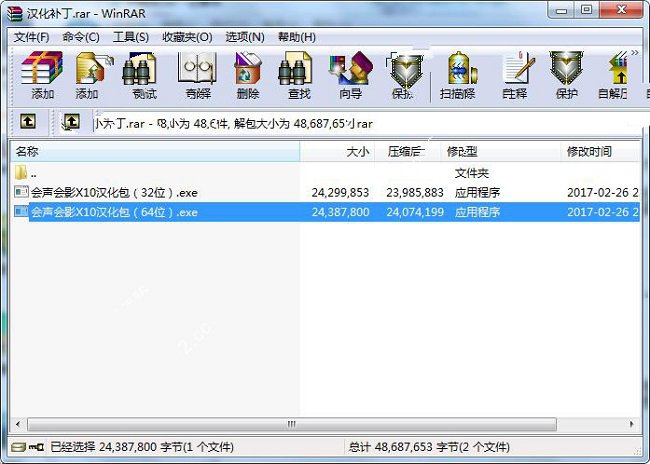
3、安装完成即可完成汉化
系统要求
Windows 10,Windows 8,Windows 7,64 位操作系统
Intel Core i3 或 AMD A4 3.0 GHz 或更高
支持 AVCHD 和 Intel Quick Sync 视频所需的 Intel Core i5 或 i7 1.06 GHz 或更高版本
Intel Core i7 或 AMD Athlon A10 或更高版本,适用于 UHD,多相机或 360°视频
4GB RAM或更高,8+GB 强烈推荐用于 UHD,多相机或 360°视频
最低 256MB VRAM,建议 512MB 或更高硬件解码加速
HEVC(H.265)支持需要 Windows 10 和支持 PC 硬件或图形卡
最小显示分辨率:1024 x 768
Windows 兼容声卡
使用方法
1、双击会声会影x10桌面快捷方式,打开软件后,进入软件的主界面。
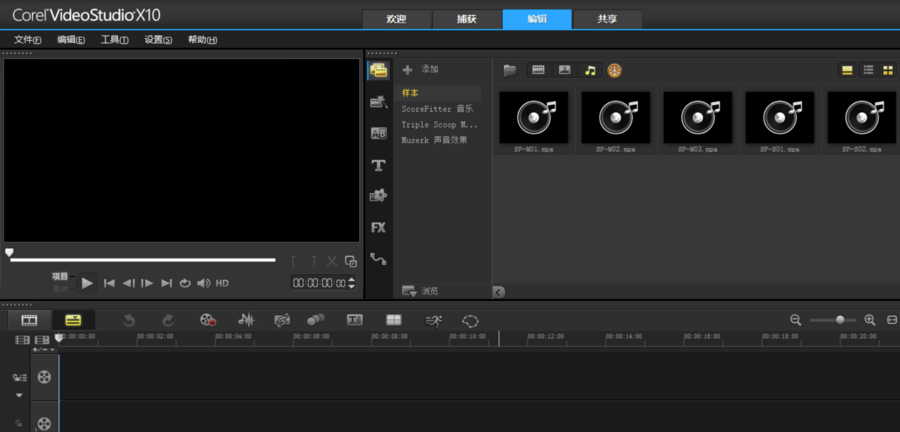
2、在会声会影x10软件下方可以看到几个轨道,一般我们在剪辑视频时常用到,算是软件的操作界面,从上往下分别是视频轨,覆叠轨,标题轨,声音轨,音乐轨。
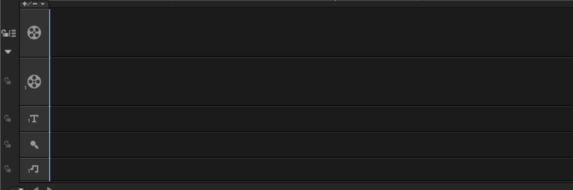
3、软件左边是视频的显示区域,右边是素材添加区域,如果您要添加素材,可以在次添加。
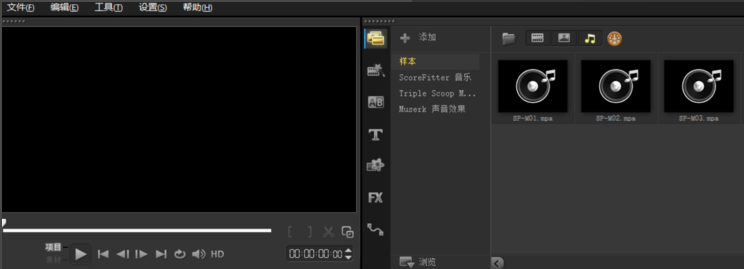
4、中间是一列选项栏,分别是媒体,即使项目,动画,图形,滤镜,路径等功能。

5、那么我们做完的视频如何导出呢,可以看到上方有一共享选项,点击之后便是视频导出的格式和路径,这样就可以导出了。
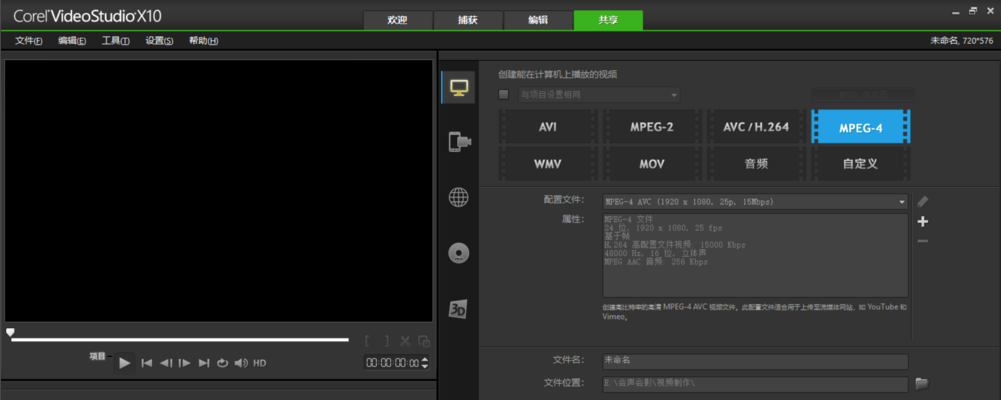
常见问题
BurnStarR.dll已停止工作如何解决?
原因分析:
1、 用户安装了电脑视频制作软件,但是未安装QuickTime:用户打开MOV格式的文件时出现提示,因电脑未安装QuickTime,软件无法识别这一文件。
2、 系统问题:您系统里面的dll文件丢失造成的,导致软件运行故障,需要修复下系统。
解决方法:
1、 安装quicktime
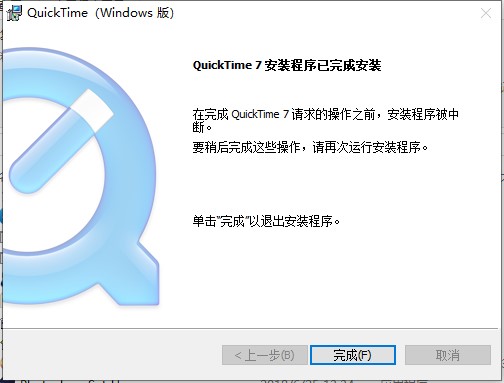
2)安装完成后重启下会声会影,然后再次操作试下,如果还出现问题按照方法2操作。
2、安装BurnStarR.dll文件
1)下载Directxrepair(win7运行Directxrepair.exe,win7及以上的运行Directxrepair win8.exe),irectxrepair下载地址:https://share.weiyun.com/5ej4t9p。
2)运行软件,点击检测并修复按钮。
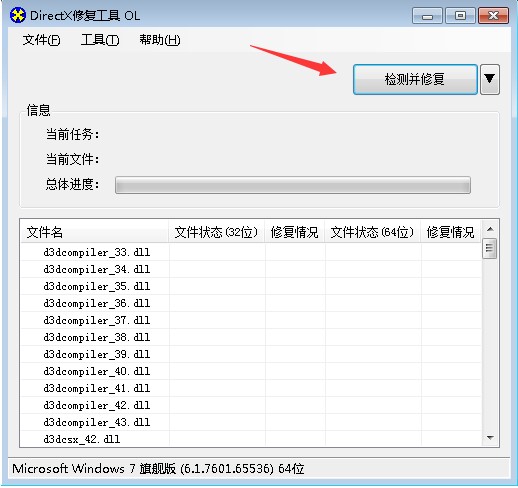
3)等待监测完成后,重启电脑后打开会声会影,就会发现软件可以正常使用了。
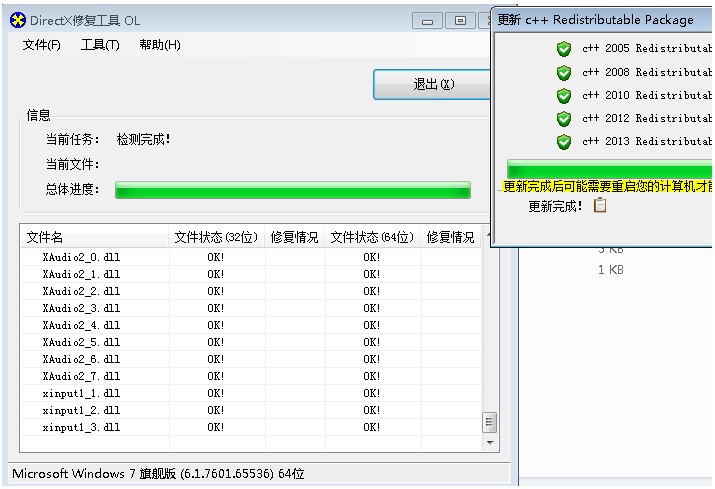
会声会影x10导出视频过大怎么解决?
1、打开会声会影x10,编辑好视频后,点击分享,点击【自定义】选择,然后选择右边的“设置”,图中为大家标注出了。
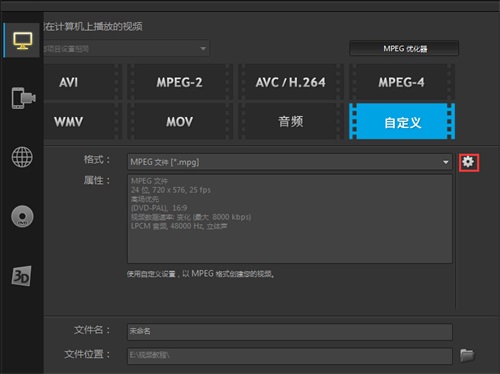
2、在弹出的选择窗口中,点击顶部的压缩选项,将“视频数据速率”类型选择”变化,数值最低1777,最后点击确定
更新日志
1、360度视频全能控制;
2、轨道透明度,轻松制作双重曝光效果;
3、重新映射时间,一键控制播放速度与反转剪辑。
软件特别说明
免责声明:本软件只作学习交流使用,仅供个人研究,请勿用作商业用途,请在试用后24小时内删除,请支持正版!

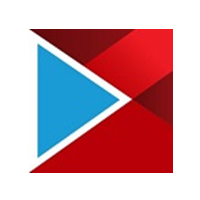
 蜜蜂剪辑 官方版 v1.7.5.11
蜜蜂剪辑 官方版 v1.7.5.11
 会声会影x8 v25.0.0.376
会声会影x8 v25.0.0.376
 camtasia studio 中文版 v2020.0.1
camtasia studio 中文版 v2020.0.1
 sony vegas pro v16.0.0.158
sony vegas pro v16.0.0.158
 酷我音乐播放器 绿色专业版v9.3.8.0
酷我音乐播放器 绿色专业版v9.3.8.0
 酷狗音乐 绿色精简版v11.1.31
酷狗音乐 绿色精简版v11.1.31